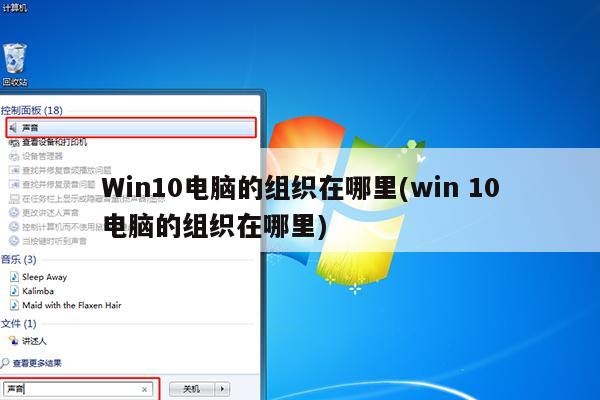
win10的组织在哪里,我的电脑找不到?
不知你说的组织是不是计算机用户和组(因为一般计算机组织是用在域环境windows server中的),如是看下图,右键此电脑-管理
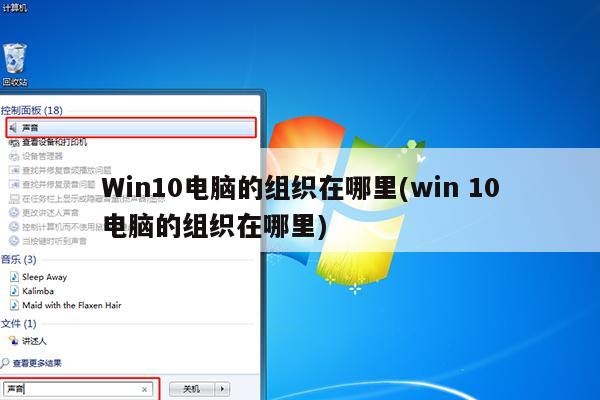
win10系统本地用户和组在哪
本地用户和组可以方便用户们使用这一组管理工具来管理单台本地或远程计算机,但是许多用户在升级到win10系统之后,却不知道要如何打开本地用户和组,为此小编这就给大家带来Win10系统打开本地用户和组的具体步骤。
方法一、
1、通过“计算机管理”打开;
2、使用lusrmgr.msc快捷命令打开;
3、通过搜索程序打开;
方法二、通过“计算机管理”打开
1、找到Win10系统桌面上的“此电脑”图标,然后用鼠标右击“此电脑”——选择“管理”,如下图所示。先打开Win10的“计算机管理”选项;
2、在Win10的“计算机管理”页面下的“系统工具”选项中,可以看到“本地用户和组”的选项,点击后就可以进行相关设置了。
方法三、使用lusrmgr.msc快捷命令打开
1、同时按下Win10电脑键盘上的“Win”+“R”组合按键,先打开Win10的运行程序。
2、Win10运行程序窗口中,输入:lusrmgr.msc ——点击“确定”或者按键盘上的“Enter”键。然后就可以打开Win10的本地用户和组设置界面了。
方法四、通过搜索程序打开
在Win10系统的搜索框中输入:lusrmgr.msc ——然后在上方“最佳匹配”中点击:lusrmgr.msc,如下图所示。同样能够打开Win10的本地用户和组设置页面。
重要说明:
如果Win10电脑上,没有搜索框或者搜索按钮图标,那么可以通过下面的方法来打开Win10的搜索程序。
在Win10任务栏的空闲位置,用鼠标右击并选择“搜索”——然后选择“显示搜索图框”。
关于Win10系统如何打开本地用户和组就给大家介绍到这边了,还不知道要如何打开的用户们可以参照上面的几种方法来打开。
win10电脑里找不到组织选项
1、我们可以右键点击桌面上的“此电脑”图标,在弹出菜单中选择“管理”菜单项。
2、在打开的计算机管理窗口中,我们依次点击“本地用户和组/用户”菜单项,然后在右侧打开的用户列表中找到Administrator用户名。
3、双击打开其属性窗口,取消“帐户已停用”前面的勾选,最后点击确定按钮就可以了。
4、如果上面的方法还是无法解决问题的话,我们继续右键点击无法打开的盘符或是文件夹,然后在弹出菜单中选择“属性”菜单项。
5、在打开的属性窗口,我们点击上面的“安全”选项卡。
6、接下来在打开的安全窗口中,我们找到Administrator用户,看一下其下面的权限是否全部选中,如果没有全部选中的话,可以点击“编辑”按钮。
扩展
工具:win10方法如下:1、右击开始菜单,点击【命令提示符(管理员)】2、在命令提示符窗口,输入:powercfg /h on,回车,退出管理员命令提示符窗口3、打开控制面板-电源选项-选择电源按钮的功能4、在系统设置窗口,发现关机设置中的“启用快速启动”的选项恢复了。






